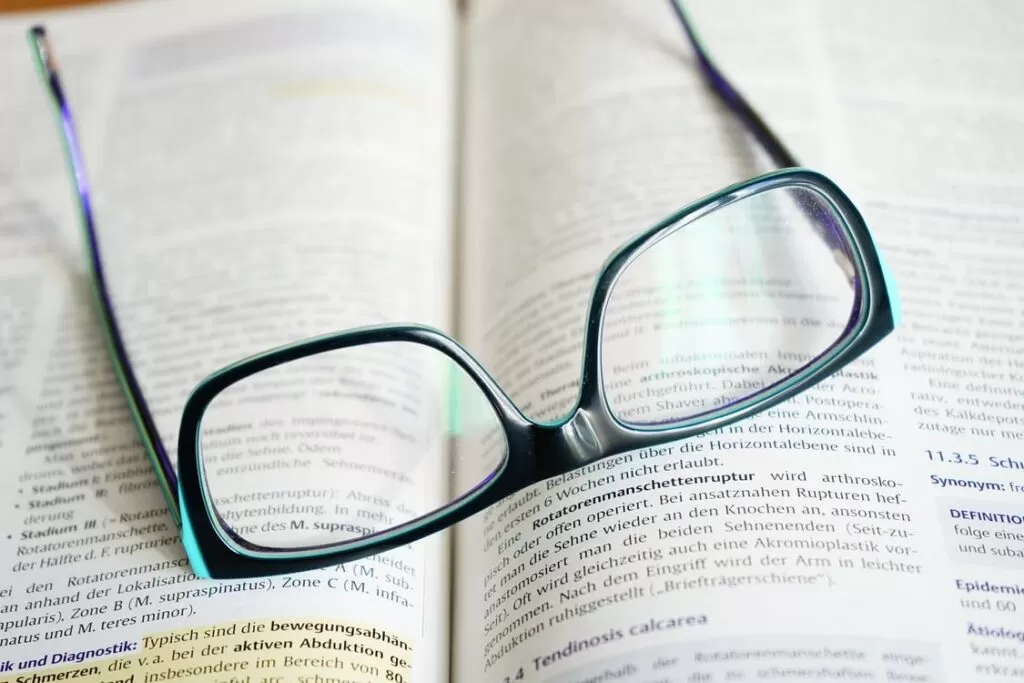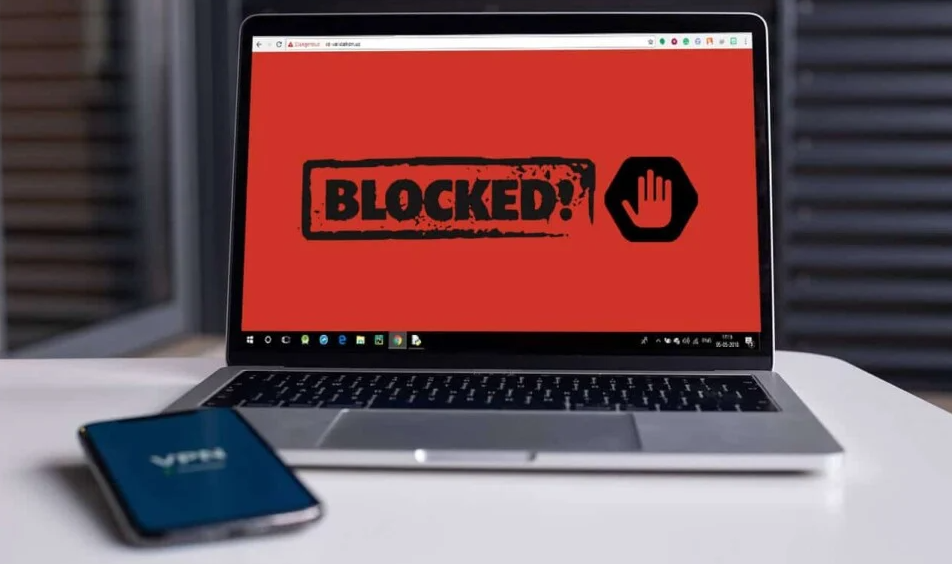PDF’den Word’e Dönüştürme: En İyi Yöntemler

PDF dosyaları, belge paylaşımı için oldukça kullanışlı olsa da, düzenleme yapmanız gerektiğinde işler biraz zorlaşabilir. Bu durumda, PDF dosyalarınızı Word veya diğer düzenlenebilir belge biçimlerine dönüştürmek isteyebilirsiniz. Ancak, doğru aracı bulmak önemlidir çünkü her PDF dönüştürücü aynı kalitede sonuçlar vermez.
Bu makalede, PDF’den Word’e dönüştürmenin en iyi yollarını ele alacağız ve size hangi aracın ihtiyacınıza en uygun olduğunu belirlemenize yardımcı olacağız.
İnternet Tabanlı Dönüştürücüler
İnternet tabanlı PDF dönüştürücüler, belgelerinizi hızlı bir şekilde dönüştürmenin kolay bir yoludur. Bunlardan bazıları ücretsizdir ve indirmeye gerek yoktur. Sadece tarayıcınızda çalışır ve genellikle hızlıdır. Ancak, güvenlik endişeleri olabilir, çünkü dosyanız başka bir sunucuda işlenir.
SmallPDF
SmallPDF, popüler bir internet tabanlı PDF dönüştürücüsüdür. PDF dosyalarını DOCX, XLSX, PPTX, JPG veya HTML formatına dönüştürebilirsiniz. SmallPDF, ücretsiz bir araçtır ve kullanımı oldukça basittir.
- SmallPDF web sitesine gidin.
- “PDF’den Word’e” seçeneğini tıklayın.
- PDF dosyanızı yükleyin.
- Dönüştürülen belgeyi indirin.
SmallPDF ayrıca OCR (Optik Karakter Tanıma) özelliği sunar, bu da, taranmış bir PDF’yi düzenlenebilir bir belgeye dönüştürmenizi sağlar.
Google Drive
Google Drive, ücretsiz bir bulut depolama hizmeti olarak bilinir ancak bir PDF dönüştürücü olarak da kullanılabilir. Google Docs, PDF’leri DOCX biçiminde açabilir ve ardından Word dosyasına dönüştürebilirsiniz.
- Google Drive hesabınıza giriş yapın.
- “Yeni” butonuna tıklayın ve “Dosya Yükle” seçeneğini seçin.
- Dönüştürmek istediğiniz PDF dosyasını seçin.
- Dosyayı yükledikten sonra, üzerine sağ tıklayın ve “Google Dokümanlar ile aç”ı seçin.
- Açılan belgeyi “Dosya” menüsünden “DOCX Olarak İndir” seçeneğiyle indirin.
Masaüstü Programları
Masaüstü programları, internet tabanlı dönüştürücülerden daha güvenlidir, çünkü dosyalarınız kendi bilgisayarınızda işlenir. Ancak, bir programa ihtiyacınız olacağı için indirmeniz gerekebilir. Ücretli programlar daha fazla özellik sunar, ancak ücretsiz programlar da mevcuttur.
Adobe Acrobat Pro DC
Adobe Acrobat Pro DC, PDF dönüştürmek için en popüler masaüstü programlarından biridir. Bu program sayesinde PDF dosyalarını Word, Excel veya PowerPoint gibi diğer belge biçimlerine kolayca dönüştürebilirsiniz.
- Adobe Acrobat Pro DC’yi indirin ve yükleyin.
- “Dosya” menüsünden “Dışa Aktar” seçeneğini tıklayın.
- Dönüştürmek istediğiniz dosyayı seçin.
- Dosya türü olarak DOCX’ı seçin ve “Kaydet”e tıklayın.
Adobe Acrobat Pro DC ayrıca OCR özelliği sunar ve düzenleme yapabileceğiniz bir Word belgesi oluşturmak için taranmış bir PDF dosyasını düzenlenebilir bir belgeye dönüştürebilirsiniz.
Nitro PDF to Word Converter
Nitro PDF to Word Converter, ücretsiz bir masaüstü programıdır ve PDF dosyalarını Word belgelerine dönüştürmek için oldukça popülerdir. Bu program, dosyalarınızı hızlı bir şekilde dönüştürmenizi sağlar ve düzenledikten sonra yeniden kaydedebilirsiniz.
- Nitro PDF to Word Converter’ı indirin ve yükleyin.
- “Dosya” menüsünden “PDF Dosyası Aç” seçeneğini tıklayın.
- Dönüştürmek istediğiniz dosyayı seçin.
- “Dışa Aktar” seçeneğini tıklayın ve DOCX olarak kaydedin.
Mobil Uygulamalar
Mobil cihazlarda da PDF’den Word’e dönüştürebileceğiniz çeşitli uygulamalar mevcuttur. Bunlar genellikle internet tabanlı dönüştürücüler kadar hızlı değildir ancak pratiktirler.
Microsoft Word
Microsoft Word mobil uygulama sürümü, PDF dosyalarını Word belgelerine dönüştürmek için oldukça kullanışlıdır.
- Microsoft Word uygulamasını açın.
- “Dosyalar” bölümünden “PDF’ler”i seçin.
- Dönüştürmek istediğiniz PDF dosyasını seçin ve tamamlandıktan sonra düzenleyebilirsiniz.
Adobe Acrobat Reader
Adobe Acrobat Reader mobil uygulama sürümü, PDF dosyalarını düzenlemenin yanı sıra, Word veya diğer belge biçimlerine dönüştürmeye de olanak tanır.
- Adobe Acrobat Reader uygulamasını açın.
- Sol alt köşedeki “+” işaretini tıklayın ve ardından “Dönüştürme” seçeneğini tıklayın.
- Dönüştürmek istediğiniz PDF dosyasını seçin ve dönüştürün.
PDF dosyalarının Word veya diğer düzenlenebilir belge biçimlerine dönüştürülmesi, belgeleri düzenlemek ve paylaşmak için oldukça önemlidir. İnternet tabanlı dönüştürücüler, masaüstü programları ve mobil uygulamalar arasında seçim yapabilirsiniz. Hangi aracın sizin için en uygun olduğuna karar vermek için ihtiyaçlarınızı ve güvenlik endişelerinizi göz önünde bulundurun.
SmallPDF ve Adobe Acrobat Pro DC gibi internet tabanlı dönüştürücüler OCR özelliği sunarken, Nitro PDF to Word Converter gibi masaüstü programları da bu özelliğe sahiptir. Mobil cihazlarda Microsoft Word ve Adobe Acrobat Reader gibi uygulamalar kullanılabilir.
PDF’den Word’e dönüştürme işlemi kolaydır ve dosyalarınızı düzenlemeniz ve paylaşmanız için oldukça yararlıdır. Hangi aracı kullanırsanız kullanın, sonuçların kaliteli olacağına emin olabilirsiniz.Hangi dönüştürücüler OCR özelliği sunar?
Hangi PDF dönüştürücüsü en iyisidir?